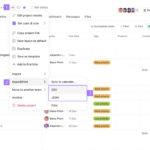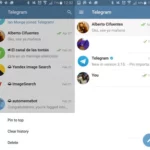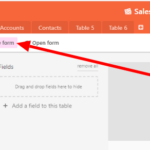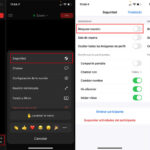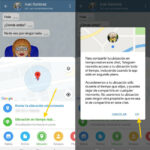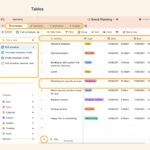Cómo agregar colaboradores en Airtable
Última actualización: 16 de febrero de 2022
¿Quieres que más personas te ayuden a gestionar tus proyectos y bases en Airtable? ¿Necesita un nuevo editor, creador o incluso comentarista? En cualquier caso, puedes invitar a más personas como colaboradores en tu espacio de trabajo. Consulte nuestra guía rápida a continuación y cubriremos las cosas que necesita saber.
Tutorial
Aunque usa Airtable para administrar su proyecto solo, también puede invitar a más personas para que lo ayuden a trabajar en bases dentro de su espacio de trabajo. De esta manera, puede terminar su trabajo mucho más rápido con su equipo.
Puede otorgar a los colaboradores diferentes niveles de permiso para limitar lo que pueden hacer en las bases dentro de sus espacios de trabajo. Por ejemplo, puede otorgar a algunas personas el rol de editor, mientras que puede asignar el rol de creador a otros.
Aquí está nuestra guía sobre cómo invitar a colaboradores en Airtable.
Cómo invitar a colaboradores a tu espacio de trabajo en Airtable
Si necesitas que más personas te ayuden con tu espacio de trabajo de Airtable, puedes invitarlos como colaboradores. Al invitar a alguien como colaborador, puede asignarlo como lector, comentarista, editor o creador.
Puede invitar a colaboradores a su espacio de trabajo de Airtable ya sea que esté utilizando la aplicación en el navegador de su computadora o dispositivo móvil. Siga nuestros tutoriales a continuación y le mostraremos cómo hacerlo desde ambos.
En tu ordenador:
- Visite el cliente web de Airtable en su navegador preferido e inicie sesión en su cuenta.
- Haga clic en la flecha desplegable junto a uno de sus espacios de trabajo y seleccione » Compartir espacio de trabajo » en el menú.

- Agregue una dirección de correo electrónico, seleccione el nivel de permiso y haga clic en el botón » Enviar invitación «.

Así es como invitas a las personas a convertirse en colaboradores en Asana. Los colaboradores pueden ayudarlo en su espacio de trabajo según el nivel de permiso que les otorgue.
Alternativamente, puede crear un enlace de invitación y compartirlos para agregar personas que abran el enlace como colaboradores. También puede agregar restricciones para aceptar solo las direcciones de correo electrónico seleccionadas al usar la invitación a través del enlace para compartir.
En tu teléfono:
- Abra la aplicación móvil Airtable e inicie sesión en su cuenta.
- Toque el ícono Editar junto al espacio de trabajo donde desea invitar a más colaboradores.

- Seleccione los colaboradores del espacio de trabajo.

- Toque » Agregar colaboradores del espacio de trabajo » para comenzar a crear la invitación.

- Agregue la dirección de correo electrónico de la persona que desea invitar, seleccione el nivel de permiso y toque el ícono Enviar en la esquina superior derecha de la pantalla.

Una vez que la persona acepta su invitación, puede ayudarlo de inmediato en su espacio de trabajo, según el nivel de permiso que le haya otorgado. Puede asignar personas con permisos de editor, comentarista, lector o creador en la invitación.
Alternativamente, puede dirigirse a una de sus bases y crear un enlace para compartir que las personas puedan usar para unirse a su espacio de trabajo. Una vez que alguien abre el enlace, obtiene el permiso de acceso que estableció al crear el enlace.
Para envolverlo todo
Ahora que sabe cómo invitar a colaboradores en Airtable, puede agregar a sus compañeros de equipo y ayudarlo a administrar y trabajar sus bases dentro del espacio de trabajo. Si alguna vez cambia de opinión, siempre puede eliminar colaboradores o cambiar su nivel de permiso cuando lo desee.
¡Eso es! Para obtener más consejos y tutoriales, visite nuestra página regularmente y lea nuestras últimas publicaciones y actualizaciones.